3 wskazówki dotyczące zasilania stron na komputerze Mac, o których możesz nie wiedzieć
Różne / / February 07, 2022
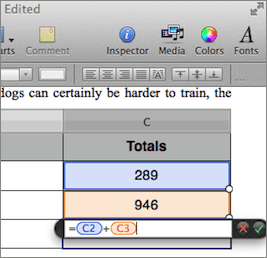
Pages dla komputerów Mac jest z pewnością jedną z najbardziej niedocenianych aplikacji przez użytkowników komputerów Mac na całym świecie. Większość z nas, używając go po raz pierwszy, po prostu odrzuca go jako mniej wydajną wersję
MS Word
. I chociaż Word jest zdecydowanie bardziej kompletny w niektórych aspektach, Pages zawiera wiele funkcji, które czynią go więcej niż przyzwoitą alternatywą dla każdego, kto szuka wydajnego edytora tekstu.
Oto kilka wskazówek dla Pages, o których nie każdy użytkownik Maca wie i które wyraźnie pokazują, że Pages to nie tylko bardzo wydajny edytor tekstu, ale także taki, który może być niezwykle prosty w użyciu.
1. Twórz i wstawiaj znaki wodne w dokumentach swoich stron
Mając swoje dokumenty ze znakiem wodnym to świetny sposób na ich personalizację i ochronę swojego autorstwa. Jest to również bardzo przydatne, jeśli chcesz wskazać cel swojego dokumentu, na przykład podczas oznaczania go jako poufnego.
Aby wstawić znak wodny, najpierw wstaw a Pole tekstowe w dokumencie Pages (klikając
Pole tekstowe u góry) i napisz tekst, który chcesz zrobić ze znakiem wodnym. Gdy to zrobisz, nadaj mu niepowtarzalny styl, zmieniając czcionkę, rozmiar i kolor.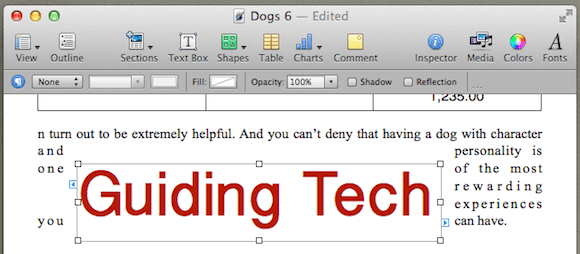
Gdy będziesz gotowy, otwórz Panel Inspektora i kliknij Inspektor Graficzny zakładka jak pokazano na poniższym obrazku. Użyj suwaka na dole, aby ustawić przezroczystość na dowolną liczbę, z którą czujesz się komfortowo (w tym przykładzie 25%).
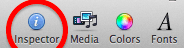
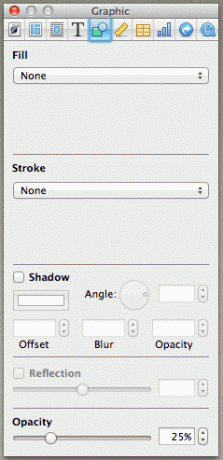
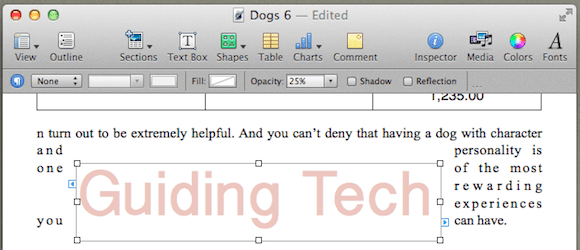
Teraz zaznacz samo pole tekstowe (nie tekst), a następnie w Panelu Inspektora kliknij Inspektor metryk (symbol linijki) i użyj koła na Obracać się sekcję, aby obrócić tekst.
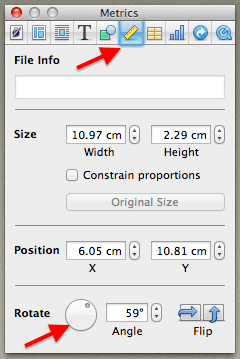
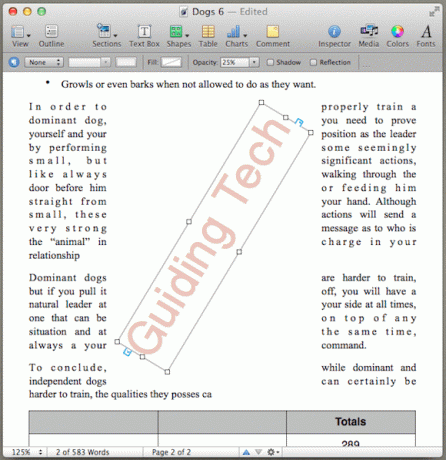
Następnie kliknij Inspektor owijania zakładka w Panelu Inspektora. Tam sprawdź W tle pole wyboru i odznacz Obiekt powoduje zawijanie jak pokazano poniżej.
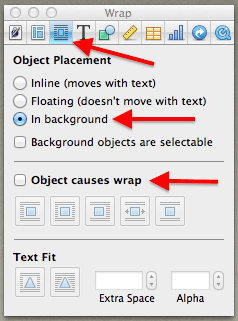
Twój znak wodny powinien już wyglądać prawie tak, jak powinien.
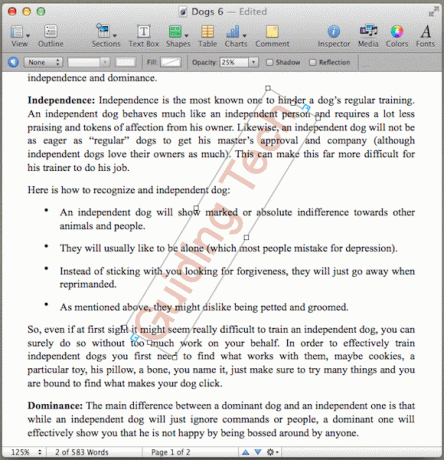
Na koniec, aby osadzić znak wodny na każdej stronie dokumentu, kliknij Format menu na pasku menu Pages, a następnie kliknij Zaawansowany a następnie wybierz Przenieś obiekty do nadrzędnej sekcji.

2. Chroń swoje dokumenty hasłem
Chociaż w większości przypadków nasze dokumenty są całkowicie bezpieczne na naszych komputerach Mac, mogą istnieć sytuacje, w których możesz chcieć je zabezpieczyć hasłem. Na przykład, jeśli udostępniasz komputer komuś innemu lub jeśli treść dokumentu ma wyjątkowo wrażliwy charakter, ochrona hasłem jest to zdecydowanie rozsądna rzecz do zrobienia.
Na szczęście ta opcja jest dość łatwa do zaimplementowania w Pages. Aby to zrobić, przy otwartym dokumencie kliknij Inspektor na pasku narzędzi.
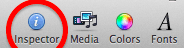
Gdy pojawi się panel Inspektora, kliknij Inspektor dokumentów zakładka w lewym górnym rogu, a w Dokument sekcji, głową w dół i sprawdź Wymagaj hasła do otwarcia pole wyboru.
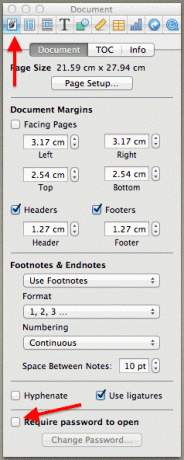
Gdy to zrobisz, pojawi się okno dialogowe, w którym należy wprowadzić hasło, które będzie potrzebne do otwarcia tego dokumentu Pages.
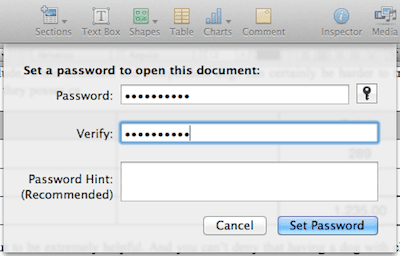
Fajna wskazówka: Jeśli uważasz, że Twoje hasło jest zbyt proste, możesz kliknąć na Klucz ikona i Pages zaproponują Ci nowe hasło.
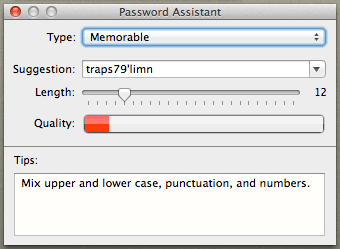
3. Użyj tabeli jako arkuszy kalkulacyjnych
Jedną z najfajniejszych sztuczek, jakie Pages ma w zanadrzu, aby pomóc Ci zbierać liczby podczas pisania dokumentu, jest funkcja arkusza kalkulacyjnego, która jest osadzona w każdej wstawianej tabeli. W rzeczywistości tabele w Pages obsługują zróżnicowaną liczbę formatów, więc możesz sformatować swoje, aby obsługiwać waluty, wartości procentowe, daty i nie tylko.

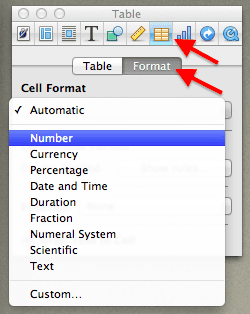
Każdy z tych formatów pozwala dostosować jego ustawienia, co pozwala od razu zacząć używać tabeli jako arkusza kalkulacyjnego.
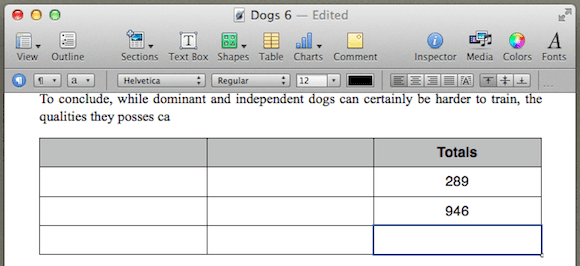
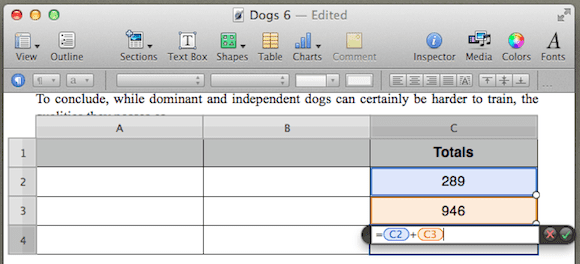
I masz je. Mamy nadzieję, że te wskazówki okażą się przydatne i zaglądaj na stronę, aby uzyskać więcej świetnych artykułów.
Ostatnia aktualizacja 03.02.2022 r.
Powyższy artykuł może zawierać linki afiliacyjne, które pomagają we wspieraniu Guiding Tech. Nie wpływa to jednak na naszą rzetelność redakcyjną. Treść pozostaje bezstronna i autentyczna.



